Hva er Windows Warning Alert Scam
Windows Warning Alert Scam er et falsk virus varsel som hevder datamaskinen har blitt infisert med malware. Disse svindel som mål å lure godtroende brukere til å betale hundrevis av dollar for falske tech-støtte, og det er derfor de kalles kundestøtte svindel. De har eksistert i mange år, og til tross for økt bevissthet, er det fortsatt et problem for både Windows og Mac .
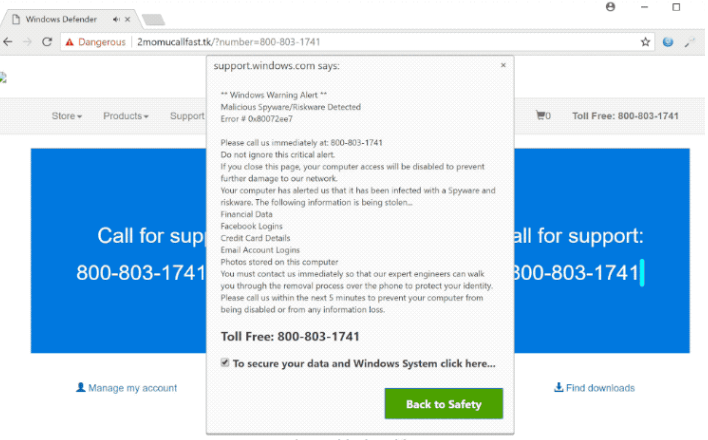
Svindel følger vanligvis et bestemt mønster som gjør det veldig lett å fortelle at de er faktisk en svindel. Brukerne er omdirigert til visse områder som har utseendet på lovlige Microsoft eller Apple-websteder, hvor de ser en pop-up hevde sine datamaskiner har blitt infisert med malware. Videre skremme brukere, kreve popup-vinduene også at personopplysninger også blir stjålet. For å hindre alvorlige skader, er brukere bedt om å ringe det angitte telefonnummeret for å få kundestøtte. Profesjonelle svindlere i den andre enden av linjen så prøve å svindel brukere av hundrevis av dollar ved å late å rense datamaskinen. Brukerne som betaler ville egentlig være å sløse penger siden det ikke var noe galt med sine datamaskiner i første omgang.
Det kan være et par grunner Hvorfor du ville være får disse svindel pop-ups. Enten du besøkte en tvilsom nettside eller du har adware installert. Hvis det er sistnevnte, må bli kvitt det fjerne Windows Warning Alert Scam fra datamaskinen. Du sannsynligvis også lurer på hvordan adware installert i første omgang, og det gjorde sannsynligvis via freeware. Du sannsynligvis installert noen gratis program som hadde adware vedlagt som et ekstra tilbud. Du må endre installasjonen vaner hvis du vil forhindre slike infeksjoner i fremtiden.
Hva forårsaker popup-vinduene?
Så snart du startet de popup, startet du sannsynligvis lurer på hvorfor de som vises. Hvis du ikke besøkte noe tvilsom sted når du var Omdirigert, har du sannsynligvis adware installert. Adware kan installere sammen med legitime programmer Hvis brukere ikke betaler nok oppmerksomhet. I det som kalles metoden buntede, er uønskede programmer (reklameprogrammer, nettleserkaprere, etc.) knyttet til freeware som ekstra tilbud som kan installere sammen med. Tilbud kommer forhåndsvalgt, og hindre dem fra å installere, må du fjerne dem. Under installasjonen av freeware velger Avansert (egendefinert) og nøye gjennom listen over ekstra tilbud. Listen vil bli synlig i avansert, så velge innstillingene når muligheten. Vi anbefaler at du deaktiverer alle boksene fordi et program å installere uten din utrykkelige tillatelse i hovedsak skriker «Jeg ikke er troverdig». Når du har merket tilbudene, kan du fortsette installasjonen.
Hva er hensikten med kundestøtte svindel?
For mange er svindel umiddelbart åpenbare fordi de ikke gi mening. Men for færre teknikken-savvy folk kan de komme helt legitimt. Popup-vinduet som vises er laget med den hensikt å skremme brukerne til å tro sine enheter er infisert med malware. Angivelig, fordi Windows oppdaget et virus på datamaskinen, har det blokkert det for å forhindre ytterligere skade til datamaskinen og «nettverket». Popmusikk-opp hevder også at dine personlige opplysninger blir stjålet. For å oppheve datamaskinen og forhindre alvorlig skade, bes du ringe det angitte tallet. De antatte tech-teknikerne vil prøve å skremme deg videre og deretter be om at du gi ekstern tilgang til datamaskinen slik at de kan «fikse» det. Hvis du gir dem RAS, ville de ta noen viktige dokumenter, installere ubrukelig programvare og deretter krever penger. De er også gratis å installere skadelig programvare på maskinen, som senere kan spionere på deg. Det går uten å si at det er ikke nødvendig å ringe noen fordi det er ingenting galt med datamaskinen.
Tech-støtter svindel er ganske åpenbart, hvis du vet hva du skal se etter. Først av alt, er en ting du bør vite at Windows ikke viser varsler som dette. Microsoft ikke holde oversikt over alle Windows-maskiner og bryr seg ikke hvis de er infisert med malware. Dermed vil Windows ikke informere deg om malware, med mindre det er via Windows Defender, som er en faktisk security-programmet installert på datamaskinen. Advarsler om en infisering i nettlesere vil aldri bli virkelige fordi nettleseren ikke er i stand til å oppdage en infeksjon. Videre Microsoft (eller Apple eller andre legitime selskaper) vil ikke be om du å ringe deres tech-support via et popup-vindu. Microsoft vil sannsynligvis aldri be om at du kaller dem. Når du ser et telefonnummer er et popup-vindu, kan du være sikker på at det er en svindel.
Windows Warning Alert Scam fjerning
Har du adware installert, er det mulig at du må bli kvitt det slette Windows Warning Alert Scam popup-vinduer fra skjermen. Vi vil anbefale du bruke antispion-programvare til å avinstallere Windows Warning Alert Scam adware fordi programmet ville gjøre alt for deg. Manuell fjerning er imidlertid også mulig. Du kan bruke den under følger instruksjoner hvis du er usikker på hvor du skal begynne.
Offers
Last ned verktøyet for fjerningto scan for Windows Warning Alert ScamUse our recommended removal tool to scan for Windows Warning Alert Scam. Trial version of provides detection of computer threats like Windows Warning Alert Scam and assists in its removal for FREE. You can delete detected registry entries, files and processes yourself or purchase a full version.
More information about SpyWarrior and Uninstall Instructions. Please review SpyWarrior EULA and Privacy Policy. SpyWarrior scanner is free. If it detects a malware, purchase its full version to remove it.

WiperSoft anmeldelse detaljer WiperSoft er et sikkerhetsverktøy som gir sanntids sikkerhet mot potensielle trusler. I dag, mange brukernes har tendens til å laste ned gratis programvare fra Interne ...
Last ned|mer


Er MacKeeper virus?MacKeeper er ikke et virus, er heller ikke en svindel. Mens det er ulike meninger om programmet på Internett, en masse folk som hater så notorisk programmet aldri har brukt det, o ...
Last ned|mer


Mens skaperne av MalwareBytes anti-malware ikke har vært i denne bransjen i lang tid, gjøre de opp for det med sin entusiastiske tilnærming. Flygninger fra slike nettsteder som CNET viser at denne ...
Last ned|mer
Quick Menu
Trinn 1. Avinstallere Windows Warning Alert Scam og relaterte programmer.
Fjerne Windows Warning Alert Scam fra Windows 8
Høyreklikk i bakgrunnen av Metro-grensesnittmenyen, og velg Alle programmer. I programmenyen klikker du på Kontrollpanel, og deretter Avinstaller et program. Naviger til programmet du ønsker å slette, høyreklikk på det og velg Avinstaller.


Avinstallere Windows Warning Alert Scam fra Vinduer 7
Klikk Start → Control Panel → Programs and Features → Uninstall a program.


Fjerne Windows Warning Alert Scam fra Windows XP
Klikk Start → Settings → Control Panel. Finn og klikk → Add or Remove Programs.


Fjerne Windows Warning Alert Scam fra Mac OS X
Klikk Go-knappen øverst til venstre på skjermen og velg programmer. Velg programmer-mappen og se etter Windows Warning Alert Scam eller en annen mistenkelig programvare. Nå Høyreklikk på hver av slike oppføringer og velge bevege å skitt, deretter høyreklikk Papirkurv-ikonet og velg Tøm papirkurv.


trinn 2. Slette Windows Warning Alert Scam fra nettlesere
Avslutte de uønskede utvidelsene fra Internet Explorer
- Åpne IE, trykk inn Alt+T samtidig og velg Administrer tillegg.


- Velg Verktøylinjer og utvidelser (i menyen til venstre). Deaktiver den uønskede utvidelsen, og velg deretter Søkeleverandører. Legg til en ny og fjern den uønskede søkeleverandøren. Klikk Lukk.


- Trykk Alt+T igjen og velg Alternativer for Internett. Klikk på fanen Generelt, endre/fjern hjemmesidens URL-adresse og klikk på OK.
Endre Internet Explorer hjemmesiden hvis det ble endret av virus:
- Trykk Alt+T igjen og velg Alternativer for Internett.


- Klikk på fanen Generelt, endre/fjern hjemmesidens URL-adresse og klikk på OK.


Tilbakestill nettleseren
- Trykk Alt+T. Velg Alternativer for Internett.


- Åpne Avansert-fanen. Klikk Tilbakestill.


- Kryss av i boksen.


- Trykk på Tilbakestill, og klikk deretter Lukk.


- Hvis du kan ikke tilbakestille nettlesere, ansette en pålitelig anti-malware, og skanne hele datamaskinen med den.
Slette Windows Warning Alert Scam fra Google Chrome
- Åpne Chrome, trykk inn Alt+F samtidig og klikk Settings (Innstillinger).


- Klikk Extensions (Utvidelser).


- Naviger til den uønskede plugin-modulen, klikk på papirkurven og velg Remove (Fjern).


- Hvis du er usikker på hvilke utvidelser fjerne, kan du deaktivere dem midlertidig.


Tilbakestill Google Chrome homepage og retten søke maskinen hvis det var kaprer av virus
- Åpne Chrome, trykk inn Alt+F samtidig og klikk Settings (Innstillinger).


- Under On Startup (Ved oppstart), Open a specific page or set of pages (Åpne en spesifikk side eller et sideutvalg) klikker du Set pages (Angi sider).


- Finn URL-adressen til det uønskede søkeverktøyet, endre/fjern det og klikk OK.


- Under Search (Søk), klikk på knappen Manage search engine (Administrer søkemotor). Velg (eller legg til og velg) en ny standard søkeleverandør, og klikk Make default (Angi som standard). Finn URL-adressen til søkeverktøyet du ønsker å fjerne, og klikk på X. Klikk på Done (Fullført).




Tilbakestill nettleseren
- Hvis leseren fortsatt ikke fungerer slik du foretrekker, kan du tilbakestille innstillingene.
- Trykk Alt+F.


- Velg Settings (Innstillinger). Trykk Reset-knappen nederst på siden.


- Trykk Reset-knappen én gang i boksen bekreftelse.


- Hvis du ikke tilbakestiller innstillingene, kjøper en legitim anti-malware, og skanne PCen.
Fjern Windows Warning Alert Scam fra Mozilla Firefox
- Trykk inn Ctrl+Shift+A samtidig for å åpne Add-ons Manager (Tilleggsbehandling) i en ny fane.


- Klikk på Extensions (Utvidelser), finn den uønskede plugin-modulen og klikk Remove (Fjern) eller Disable (Deaktiver).


Endre Mozilla Firefox hjemmeside hvis den ble endret av virus:
- Åpne Firefox, trykk inn tastene Alt+T samtidig, og velg Options (Alternativer).


- Klikk på fanen Generelt, endre/fjern hjemmesidens URL-adresse og klikk på OK. Gå til Firefox-søkefeltet øverst til høyre på siden. Klikk på søkeleverandør-ikonet og velg Manage Search Engines (Administrer søkemotorer). Fjern den uønskede søkeleverandøren og velg / legg til en ny.


- Trykk OK for å lagre endringene.
Tilbakestill nettleseren
- Trykk Alt+H.


- Klikk Troubleshooting information (Feilsøkingsinformasjon).


- Klikk Reset Firefox - > Reset Firefox (Tilbakestill Firefox).


- Klikk Finish (Fullfør).


- Hvis du ikke klarer å tilbakestille Mozilla Firefox, skanne hele datamaskinen med en pålitelig anti-malware.
Avinstallere Windows Warning Alert Scam fra Safari (Mac OS X)
- Åpne menyen.
- Velg innstillinger.


- Gå til kategorien filtyper.


- Tapp knappen Avinstaller ved uønsket Windows Warning Alert Scam og kvitte seg med alle de andre ukjente oppføringene også. Hvis du er usikker om utvidelsen er pålitelig eller ikke, bare uncheck boksen Aktiver for å deaktivere den midlertidig.
- Starte Safari.
Tilbakestill nettleseren
- Trykk på ikonet og velg Nullstill Safari.


- Velg alternativene du vil tilbakestille (ofte alle av dem er merket) og trykke Reset.


- Hvis du ikke tilbakestiller nettleseren, skanne hele PCen med en autentisk malware flytting programvare.
Site Disclaimer
2-remove-virus.com is not sponsored, owned, affiliated, or linked to malware developers or distributors that are referenced in this article. The article does not promote or endorse any type of malware. We aim at providing useful information that will help computer users to detect and eliminate the unwanted malicious programs from their computers. This can be done manually by following the instructions presented in the article or automatically by implementing the suggested anti-malware tools.
The article is only meant to be used for educational purposes. If you follow the instructions given in the article, you agree to be contracted by the disclaimer. We do not guarantee that the artcile will present you with a solution that removes the malign threats completely. Malware changes constantly, which is why, in some cases, it may be difficult to clean the computer fully by using only the manual removal instructions.
